|
UN PETIT COIN DE PARADIS

Ringrazio Carine per avermi permesso di tradurre i suoi tutorial.

qui puoi trovare qualche risposta ai tuoi dubbi.
Se l'argomento che ti interessa non è presente, ti prego di segnalarmelo.
Questo tutorial è stato creato con Corel17 e tradotto con PSPX, ma può essere realizzato anche con le altre versioni di PSP.
Dalla versione X4, il comando Immagine>Rifletti è stato sostituito con Immagine>Capovolgi in orizzontale,
e il comando Immagine>Capovolgi con Immagine>Capovolgi in verticale.
Nelle versioni X5 e X6, le funzioni sono state migliorate rendendo disponibile il menu Oggetti.
Con la versione X7 sono tornati i comandi Immagine>Rifletti e Immagine>Capovolgi, ma con nuove funzioni.
Vedi la scheda sull'argomento qui
traduzione inglese/english translation qui/here
Occorrente:
Materiale qui
Grazie: Azalee per il tube della donna, Gina per il tube del paesaggio.
Il tube dell'uccello è di Anna.br e non è fornito nel materiale.
Filtri
in caso di dubbi, ricorda di consultare la mia sezione filtri qui
Adjust - Variations (nel materiale) qui
Filter Factory Gallery R - Sinfinity qui
(il singolo effetto è nel materiale)
Filters unlimited 2.0 qui
AB 21 - Textured Difference Town qui
(il singolo effetto è nel materiale)
Transparency - Eliminate Black qui
I filtri Factory Gallery, Plugin AB e Transparency si possono usare da soli o importati in Filters Unlimited
(come fare vedi qui)
Se un filtro fornito appare con questa icona  deve necessariamente essere importato in Filters Unlimited. deve necessariamente essere importato in Filters Unlimited.

Se stai usando altri colori, non esitare a cambiare modalità di miscelatura e opacità dei livelli,
per adattarli ai tuoi colori.
Nelle ultime versioni di PSP non c'è il gradiente di primo piano/sfondo (Corel_06_029)
Trovi i gradienti delle versioni precedenti qui
Metti il gradiente @nn_310712_GR_Wayona_tdstudio nella cartella Gradienti.
Metti la trama nella cartella Trame.
Apri la maschere in PSP e minimizzala con il resto del materiale.
Colori utilizzati
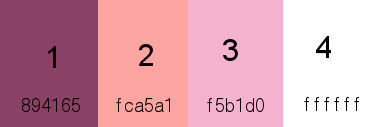
1. Passa il colore di primo piano a Gradiente, e seleziona il gradiente @nn_310712_GR_Wayona_tdstudio, stile Lineare.
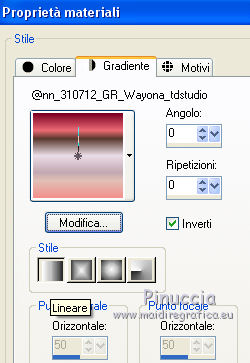
2. Apri una nuova immagine trasparente 900 x 550 pixels,
e riempila  con il gradiente. con il gradiente.
3. Regola>Sfocatura>Sfocatura gaussiana - raggio 30.

4. Effetti>Plugins>Adjust - Variations
Un clic su Original per annullare eventuali precedenti settaggi memorizzati dal filtro,
2 clic su More Cyan, 1 clic su Lighter e ok

5. Livelli>Duplica.
Effetti>Plugins>Filter Factory Gallery R - Sinfinity, con i settaggi standard.

6. Cambia la modalità di miscelatura di questo livello in Luminanza
e abbassa l'opacità al 30%.

7. Effetti>Effetti di immagine>Motivo unico, con i settaggi standard.

8. Imposta il colore di primo piano con il colore 3 #f5b1d0.
Livelli>Nuovo livello raster.
Riempi  con il colore di primo piano. con il colore di primo piano.
9. Livelli>Nuovo livello maschera>Da immagine.
Apri il menu sotto la finestra di origine e vedrai la lista dei files aperti.
Seleziona la maschera SG_Mask_86, con i seguenti settaggi.

Livelli>Unisci>Unisci gruppo.
Regola>Messa a fuoco>Metti a fuoco.
10. Effetti>Effetti 3D>Sfalsa ombra, colore nero.

11. Effetti>Effetti di trama>Trama - seleziona la trama Texture.148, con i settaggi standard.
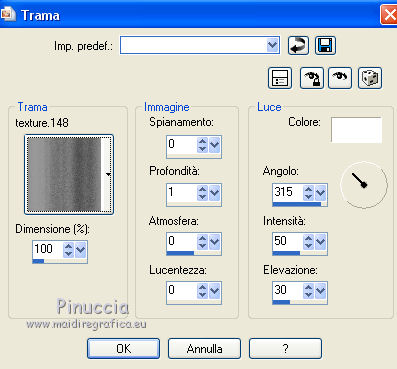
12. Regola>Messa a fuoco>Metti a fuoco.
13. Attiva il livello Copia di Raster 1.
Apri il tube del paesaggio Gina Divers 372, elimina la firma, e vai a Modifica>Copia.
Torna al tuo lavoro e vai a Modifica>Incolla come nuovo livello - Raster 2.
E' al suo posto, non occorre spostarlo (dipende dal tube scelto).

14. Livelli>Unisci>Unisci visibile.
15. Effetti>Plugins>Filters Unlimited 2.0 - Buttons & Frames - 3D Glass Frame 1.
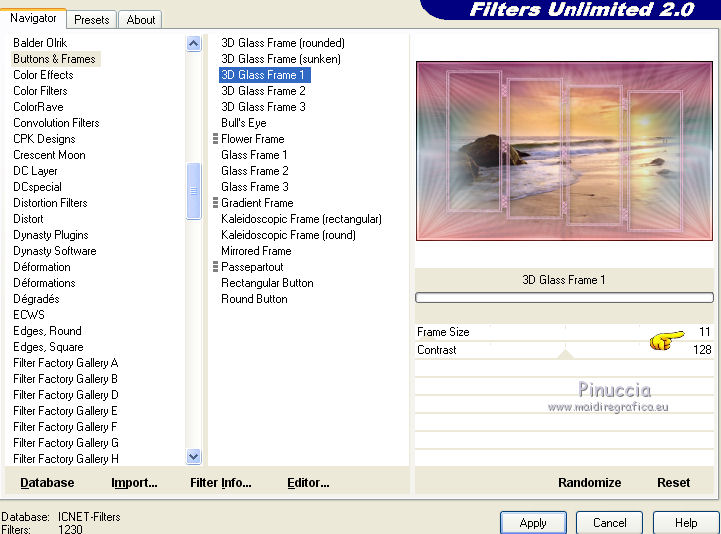
16. Imposta il colore di primo piano con il colore 1 #894165,
e il colore di sfondo con il colore 2 #fca5a1.

Passa il colore di primo piano a Gradiente di primo piano/sfondo, stile Lineare.
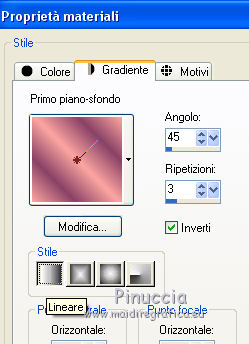
17. Immagine>Aggiungi bordatura, 2 pixels, simmetriche, colore di primo piano #894165.
Immagine>Aggiungi bordatura, 10 pixels, simmetriche, colore bianco.
Immagine>Aggiungi bordatura, 1 pixel, simmetriche, colore di primo piano #894165.
Immagine>Aggiungi bordatura, 20 pixels, simmetriche, colore bianco.
18. Attiva lo strumento Bacchetta magica 
e clicca nel bordo da 20 pixels per selezionarlo.
Riempi  la selezione con il gradiente. la selezione con il gradiente.
19. Selezione>Innalza selezione a livello.
20. Effetti>Plugins>Filters Unlimited 2.0 - Plugins AB 21 - Textured Difference Town.
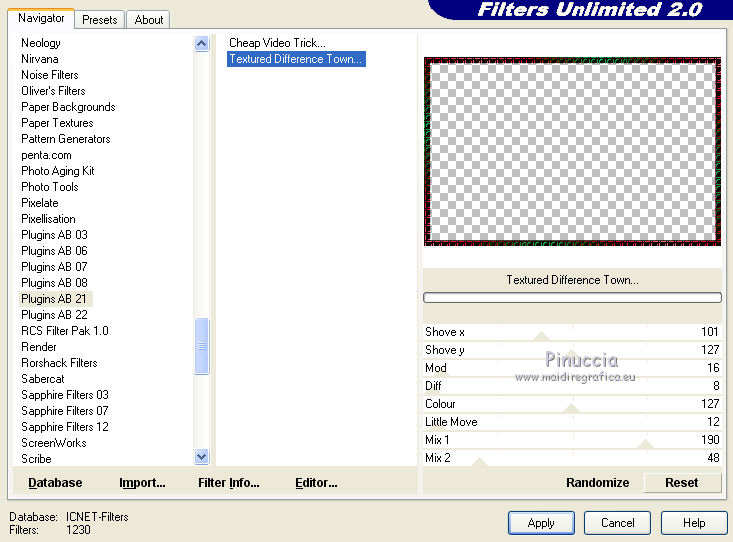
21. Effetti>Plugins>Transparency - Eliminate Black.
22. Cambia la modalità di miscelatura di questo livello in Luminanza.
23. Selezione>Inverti.
Livelli>Unisci>Unisci giù.
24. Effetti>Effetti 3D>Ritaglio.

25. Effetti>Effetti 3D>Sfalsa ombra, colore nero.

Selezione>Deseleziona.
26. Apri il tube della donna di Azalee, cancella la firma, e vai a Modifica>Copia.
Torna al tuo lavoro e vai a Modifica>Incolla come nuovo livello.
Spostalo  a sinistra, come nel mio esempio. a sinistra, come nel mio esempio.
27. Effetti>Effetti 3D>Sfalsa ombra, colore nero.

28. Apri il testo e vai a Modifica>Copia.
Torna al tuo lavoro e vai a Modifica>Incolla come nuovo livello.
Per posizionare il testo:
attiva lo strumento Puntatore 
se stai usando PSP 9 lo strumento Deformazione 
e imposta le coordinate Posizione X: 386,00 e Posizione Y: 86,00.

29. Immagine>Immagine negativa.
se stai usando PSP 9: Regola>Bilanciamento colore>Immagine negativa
30. Effetti>Effetti 3D>Sfalsa ombra, colore nero.

31. Apri il tuo tube dell'uccello o un altro soggetto a tuo piacimento e vai a Modifica>Copia.
Torna al tuo lavoro e vai a Modifica>Incolla come nuovo livello.
Spostalo  a destra. a destra.
32. Effetti>Effetti 3D>Sfalsa ombra, a scelta.
33. Firma il tuo lavoro.
34. Immagine>Aggiungi bordatura, 1 pixel, simmetriche, colore bianco.
Immagine>Aggiungi bordatura, 1 pixel, simmetriche, colore di primo piano #894165.
35. Immagine>Ridimensiona, a 900 pixels di larghezza, tutti i livelli selezionato.
Salva in formato jpg.

Le vostre versioni. Grazie


Shanty

Maria L
Se hai problemi o dubbi, o trovi un link non funzionante, o se vuoi mandarmi la tua versione, scrivimi.
15 Giugno 2016
|
